전문가가 연구한 가장 효과적인 솔루션
- Kernel32.dll은 Windows 운영 체제에서 가장 중요한 파일 중 하나입니다.
- 오류 예외 처리를 포함하여 많은 중요한 프로세스를 제어합니다.
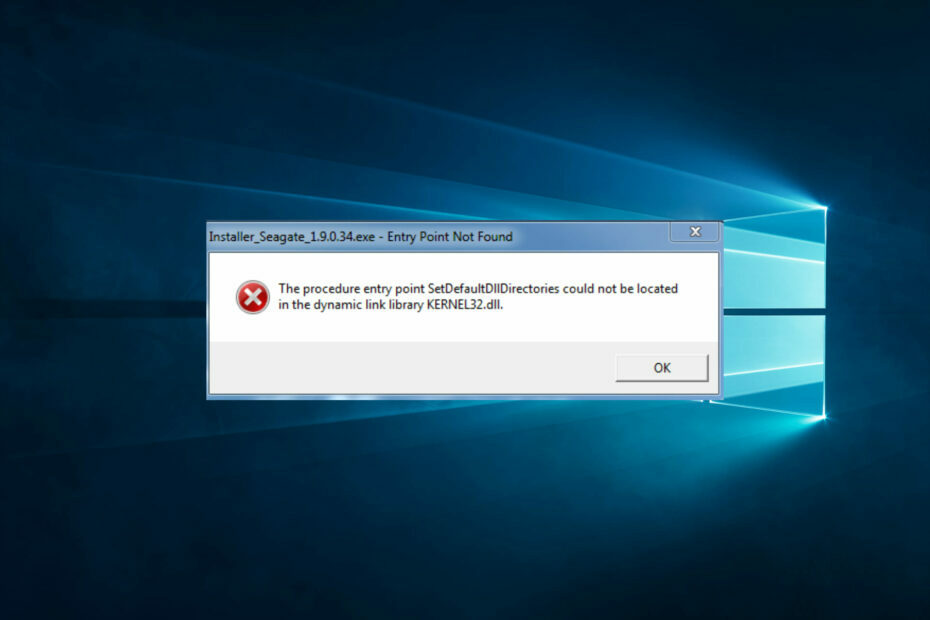
엑스다운로드 파일을 클릭하여 설치
이 도구는 DLL 파일의 공식 버전이 있는 전용 리포지토리를 사용하여 손상되거나 손상된 DLL을 기능적으로 동등한 것으로 교체합니다.
- Fortect 다운로드 및 설치 당신의 PC에.
- 도구를 실행하고 스캔 시작 PC 문제를 일으킬 수 있는 DLL 파일을 찾습니다.
- 마우스 오른쪽 버튼으로 클릭 복구 시작 손상된 DLL을 작동하는 버전으로 교체합니다.
- 다음에서 Fortect를 다운로드했습니다. 0 이번 달 독자 여러분.
장치에서 가장 중요한 파일 중 일부는 DLL 파일입니다. 그것들은 많은 기능을 제공하며 많은 것을 성공적으로 수행하는 데 필수적입니다. 컴퓨팅 프로세스, 그리고 kernel32.dll도 예외는 아닙니다.
이 기사는 kernel32 동적 링크 라이브러리를 탐색하고 이 파일을 둘러싼 많은 오류에 대한 최상의 수정 사항을 제공합니다.
kernel32 DLL이란 무엇입니까?
Windows OS 고유의 DLL입니다. 라이브러리는 운영 체제의 여러 절차에 대한 중요한 정보를 보유합니다. 그 용도는 다음과 같습니다.
- 오류 처리 – 이것은 개발자에게 더 분명한 역할입니다. 그러나 일반 사용자에게는 프로그램 실행 중 버그로 인해 종종 발생하는 오류 메시지로 표시됩니다.
- 프로세스의 메모리 관리 – 앱 및 시스템 프로세스를 생성 및 종료하고 실행 중인 프로세스에 메모리를 할당하는 기능을 관리합니다.
- 정보 및 구성 – 레지스트리 또는 장치 버전 정보 쿼리와 같은 중요한 시스템 정보를 검색합니다.
- 스레딩 및 동기화 – 개체 동기화 프로세스를 관리하고 신호 이벤트를 처리하고 OS에서 개체를 기다립니다.
- 입력 및 출력 관리 – DLL은 파일 I/O 요청을 처리하는 기능을 제공합니다. 따라서 읽기, 쓰기, 연결된 장치 열기 또는 닫기와 같은 작업을 관리합니다.
- 시간 및 날짜 제어 – 이 DLL은 시스템의 시간 및 날짜 작업을 관리하는 모든 기능을 제공합니다.
그러나 기능적으로는 사용자에게 몇 가지 kernel32.dll 문제가 발생할 수 있습니다. 가장 눈에 띄는 것은 누락된 DLL 오류. 따라서 몇 가지 최상의 수정 사항을 보여 드리겠습니다. 이러한 수정 사항은 일반적으로 여러 kernel32 관련 오류에 대해 작동합니다.
kernel32 DLL 오류를 어떻게 수정합니까?
대부분의 kernel32.dll 오류는 특수 DLL 복구 도구를 사용하여 쉽게 해결됩니다. 선택할 수 있는 것이 많지만, 탑 수리 도구 종종 매우 효과적입니다.
kernel32와 같은 Windows OS 고유의 동적 링크 라이브러리의 경우 가장 좋은 방법은 Fortect를 사용하는 것입니다. 불량 또는 누락된 파일에 대한 100% 수정을 보장합니다.
2. 바이러스 검사 실행
- 유형 윈도우 보안 에서 찾다 표시줄을 클릭하고 관련 검색 결과를 클릭합니다.
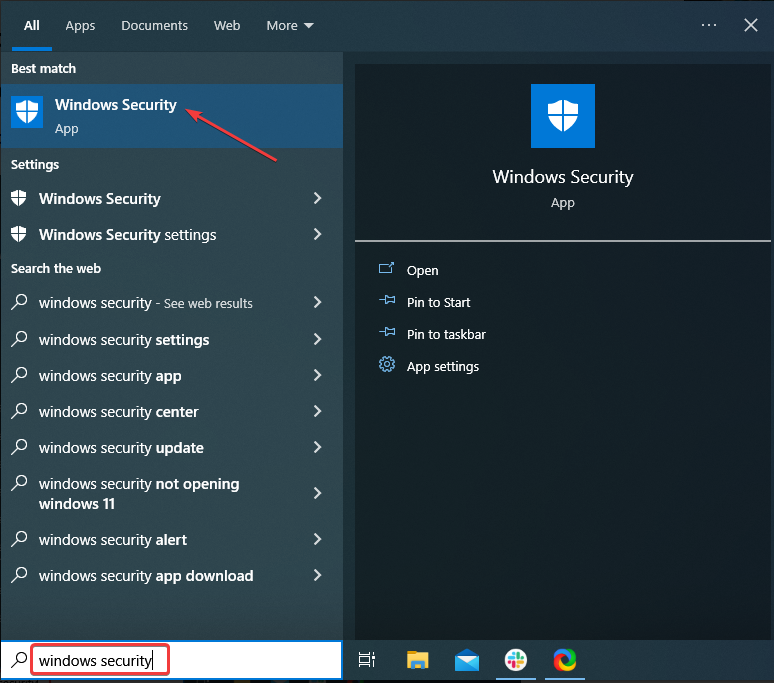
- 지금, 클릭 바이러스 및 위협 보호.
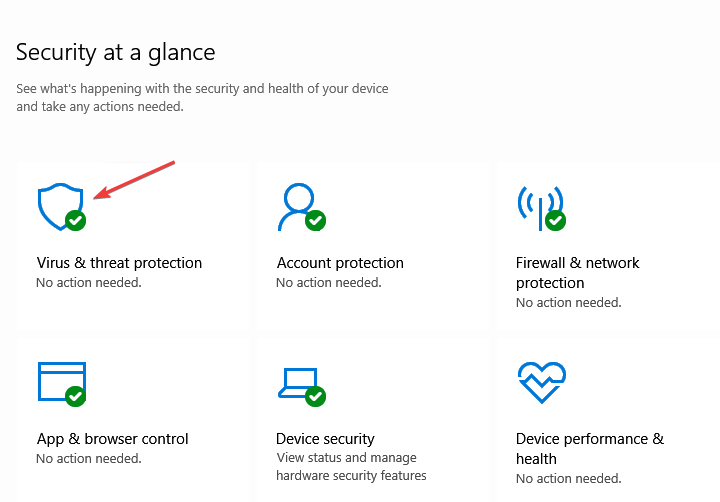
- 클릭 스캔 옵션.
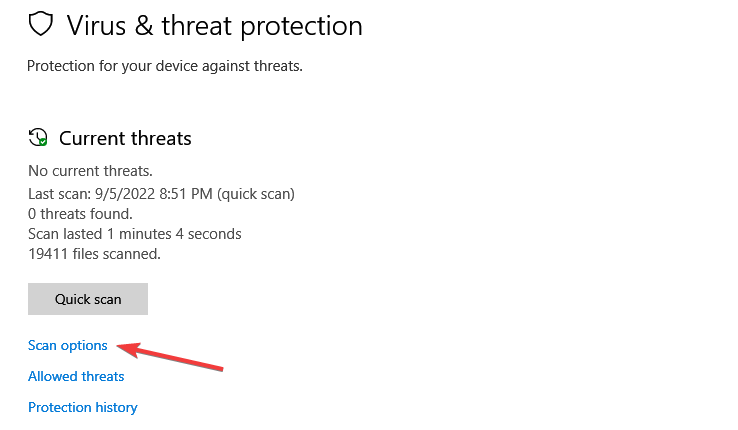
- 선택하다 전체 검사 그리고 클릭 지금 검색 버튼을 누릅니다.
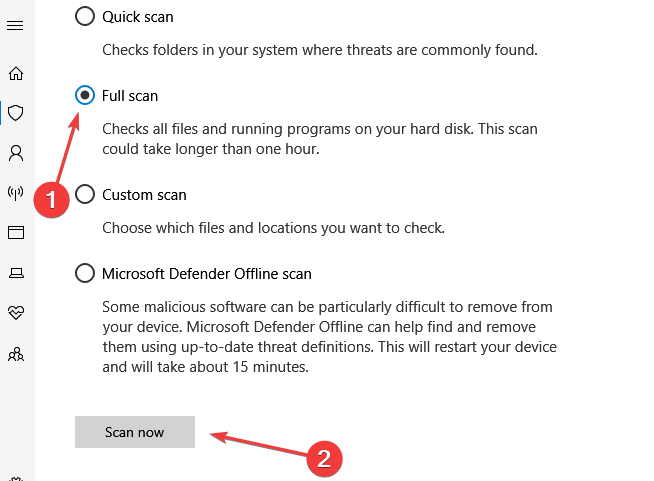
검사가 완료되면 kernel32.dll 오류를 트리거한 앱을 열고 해결되었는지 확인합니다.
3. 파일 검사 실행
- 누르다 윈도우 + 아르 자형, cmd를 입력하고 히트 Ctrl 키 + 옮기다 + 입력하다.
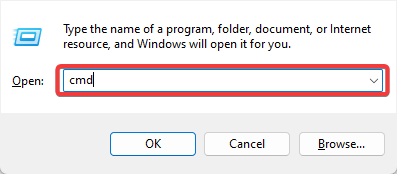
- 아래 스크립트를 입력하고 누르십시오. 입력하다.
sfc /scannow - 스캔이 실행되는 동안 기다리십시오. 때로는 몇 분 정도 걸릴 수 있습니다.
- Wuaueng.dll: 정의 및 높은 CPU 수정 방법
- WMVCORE.dll 찾을 수 없음 오류: 5가지 해결 방법
4. OS 업데이트
- 누르다 윈도우 + 나 설정 앱을 엽니다.
- 클릭 업데이트 및 보안.
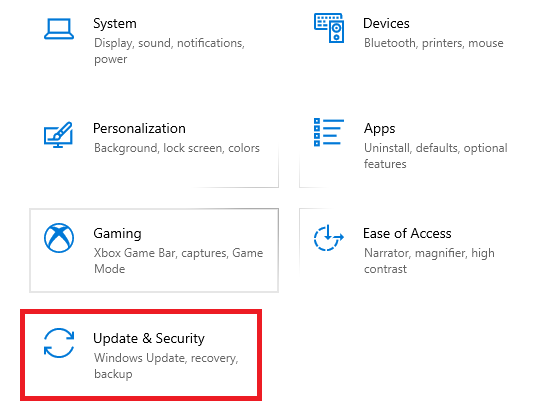
- 오른쪽 창에서 선택 윈도우 업데이트, 왼쪽에서 업데이트 확인 단추.
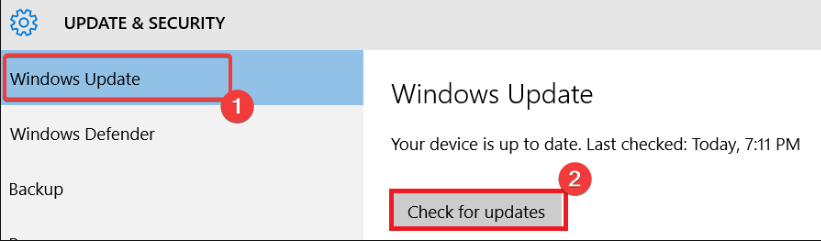
5. 프로그램 재설치
- 누르다 윈도우 + 아르 자형, 유형 appwiz.cpl, 그리고 명중 입력하다.
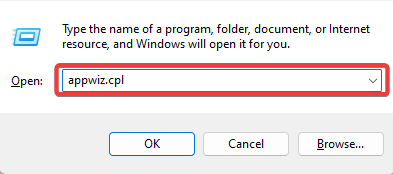
- 프로그램 목록에서 문제가 있는 프로그램을 클릭하고 제거 단추.

- 마법사의 지시에 따라 설치 제거를 완료하십시오.
- 제거된 프로그램의 새 복사본을 다운로드하고 다시 설치하십시오.
이 수정은 손상된 앱 파일이 kernel32.dll 오류를 유발할 수 있기 때문에 효과적입니다. 이렇게 하면 재설치가 그러한 상황에서 유일하게 유효한 수정이 됩니다.
6. OS 복구
- 컴퓨터를 종료합니다.
- 시작 버튼을 클릭하고 다음을 누릅니다. F11 (제조업체에 따라 키가 다를 수 있음) 계속 켜져 있습니다.
- 탐색 문제 해결, 고급 옵션을 클릭한 다음 시동 수리.
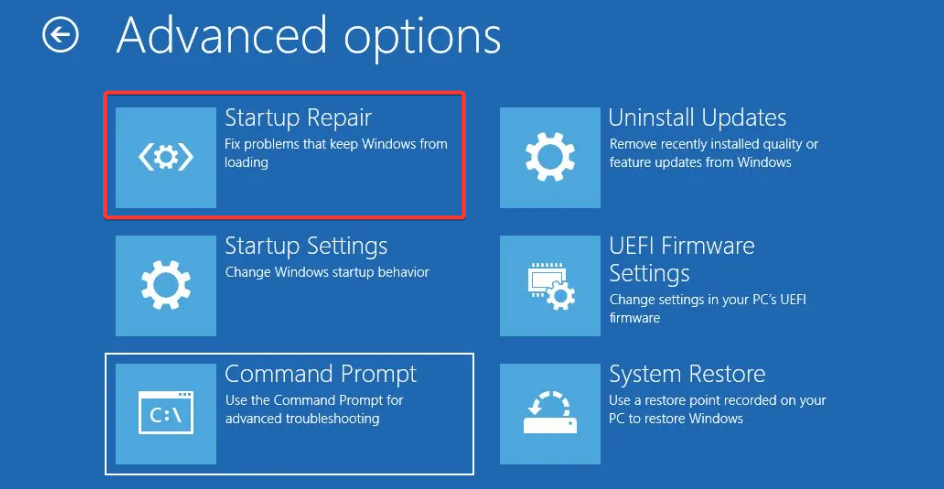
- 제시된 지침에 따라 프로세스를 완료하십시오.
최후의 수단으로 PC를 재설정할 수 있지만 대부분의 경우에는 필요하지 않습니다.
모든 솔루션이 모든 상황에 적용되는 것은 아니지만 적어도 하나는 성공적으로 사용해야 합니다.
어떤 솔루션이 kernel32.dll 문제를 해결했는지 댓글 섹션에 알려주십시오.
여전히 문제가 발생합니까?
후원
위의 제안으로 문제가 해결되지 않으면 컴퓨터에 더 심각한 Windows 문제가 발생할 수 있습니다. 다음과 같은 올인원 솔루션을 선택하는 것이 좋습니다. 요새 문제를 효율적으로 해결합니다. 설치 후 다음을 클릭하십시오. 보기 및 수정 버튼을 누른 다음 수리를 시작하십시오.
![MSVCR90.DLL이 없거나 찾을 수 없음 [오류 수정 됨]](/f/63af70fade27467e1e321cf748eea135.jpg?width=300&height=460)

